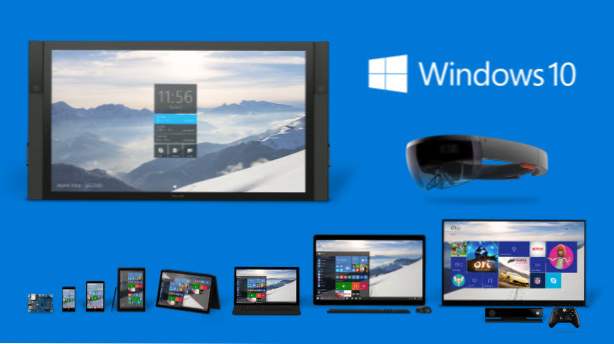
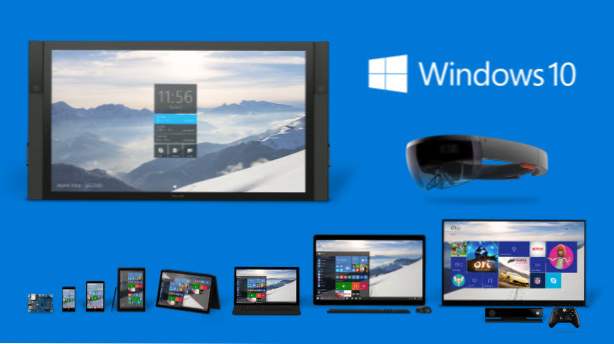
Si vous pensez que le mot de passe de votre compte Windows a été compromis, suivez les étapes de ce didacticiel pour le changer.
1. Aller à Démarrer -> Paramètres.

2. Dans le Réglages fenêtre, sélectionnez le Comptes option.

3. Sélectionnez le Options de connexion sur le panneau de gauche.

4. Sur le côté droit, vous verrez des options pour changer le mot de passe et le ÉPINGLE code que vous utilisez pour vous connecter à votre compte Windows, à vos applications et à vos services. Lorsque vous modifiez le code PIN, vous devrez vous reconnecter à tout autre service utilisant ce code.

5. Avant de pouvoir mettre à jour votre mot de passe, le mot de passe actuel vous sera demandé, même si vous vous êtes déjà connecté au moment du démarrage du PC. Cette action supplémentaire est nécessaire pour vous assurer que votre compte n'est pas modifié par une personne autre que vous.

6. Créez un nouveau mot de passe et fournissez son indice. L'indicateur de mot de passe est requis et est utile lorsque vous oubliez votre mot de passe. Après cette étape, le mot de passe de votre compte Windows sera modifié. Vous serez peut-être obligé de vous déconnecter de votre compte. Assurez-vous donc que votre travail est enregistré avant.

7. Le processus de modification du code PIN est plus simple. Il n'y a qu'une seule fenêtre pour fournir le code actuel et en créer un nouveau. Lorsque vous avez terminé, cliquez sur D'accord sauver. Si vous oubliez le code, cliquez sur le lien J'ai oublié mon code PIN, puis suivez les instructions pour le réinitialiser.

8. Pour meilleure sécurité, vous pouvez configurer un image mot de passe et l'utiliser comme votre principale option de connexion. Cette option se trouve sous l’option code PIN. Lorsque vous créez un mot de passe d'image, vous dessinez des gestes uniques (cercles, lignes droites) ou appuyez sur des parties spécifiques de l'image. Ensuite, dessinez à nouveau ces gestes sur l'écran de verrouillage pour vous connecter à votre compte. Étant donné que les gestes sont uniques et que vous pouvez combiner plusieurs gestes en un seul mot de passe, il est plus sécurisé qu'un code PIN à 4 chiffres.

9. Comme d'habitude, vous devrez taper votre mot de passe actuel avant de pouvoir configurer un mot de passe image.

10. Cliquez sur Choisissez une photo, choisissez votre image préférée dans la nouvelle fenêtre, puis tracez les gestes à l’aide de votre souris. Assurez-vous de vous souvenir de la combinaison et de la position de chaque geste.


